Método 1: limpieza de librerías
En Mac existen dos carpetas especiales llamadas «Librería» donde los programas guardan esos ficheros de configuración que no siempre se eliminan al desinstalarlos. Estas Librerías las puedes encontrar en el nivel superior de tu disco duro (Disco Duro/Librería) y dentro de tu carpeta de usuario (Disco Duro/Usuarios/[tu-usuario]/Librería).
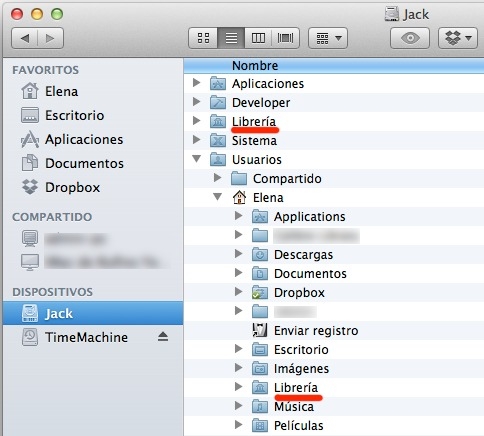
Dentro de estas dos carpetas hay que buscar cualquier elemento relacionado con el programa que quieres desinstalar por completo. Normalmente llevan el mismo nombre de dicho programa (o del desarrollador) así que será fácil de encontrar. Por ejemplo, si estás desinstalando un programa de Adobe deberás buscar por el nombre del programa o por Adobe.
Dentro de cada librería, examina especialmente estas subcarpetas:
- Librería/Application Support: carpetas y ficheros con el nombre del programa que quieres desinstalar
- Librería/Preferences: ficheros con el nombre del programa a desinstalar, que suelen tener el formato «com.[nombre-del-programa].plist».
- Librería/PreferencePanes: otras carpetas, ficheros y elementos relacionados
- Librería/StartupItems: otras carpretas, ficheros y elementos relacionados
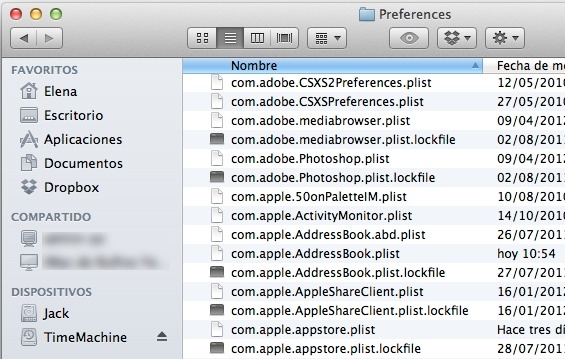
Método 2: desinstaladores
Si no te apetece bucear en la estructura de carpetas de tu Mac, siempre tienes la opción rápida de usar un desinstalador, es decir, una aplicación que sirve para eliminar tanto los programas como sus ficheros de preferencias. Existen varias opciones disponibles, tanto gratis como de pago.
Entre las primeras tienes por ejemplo AppCleaner, que elimina programas con sus ficheros de preferencias. AppCleaner se puede usar de dos formas: bien arrastras el icono del programa que quieres desinstalar sobre la interfaz de AppCleaner, o bien haces una búsqueda de todos los programas instalados en tu sistema y marcas aquellos que quieras desinstalar.
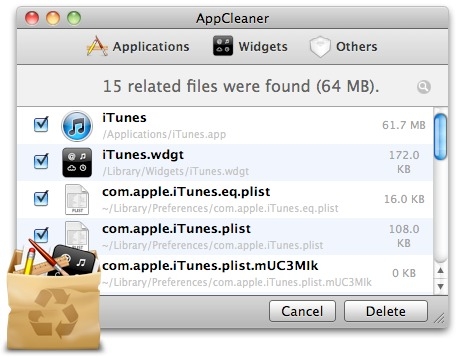
Otra opción gratuita es AppTrap, que también elimina programas con sus ficheros de configuración y preferencias. AppTrap añade un panel nuevo a las Preferencias de sistema, desde donde puedes activar un sistema de control de la Papelera. Así, cada vez que elimines un programa arrastrando su icono a la Papelera, AppTrap te preguntará si quieres eliminar también todos sus ficheros asociados en las Librerías de tu sistema.
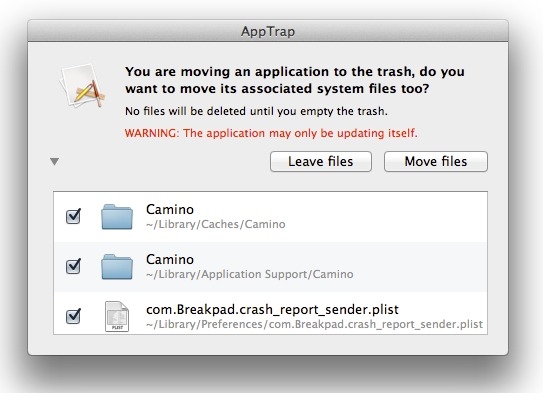

Uno de los más famosos y que funciona muy bien es AppZapper http://appzapper.com/
Muchas gracias por la información. Prefiero hacerlo manualmente y he probado con el metodo 1 de limpieza de librerias y super bien. Soy nuevo pero cada vez mas contento con mac
QUISIERA SABER UN POCO MAS DE MI IMAC YA QUE YO NO TENGO MUCHA ESPERIENSIA CON ELLAS PERO EN OTRAS SE MUCHO PERO CON ESTAS ES UN POCO MAS CON PLICADO Y MI AMIGO TANBIEN TIENE UN POCO DE PROBLEMAS NO ENTENDEMOS COMO PODEMOSA INTALAR PROGRAMAS
Se me escapaba lo de «mostrar contenido del paquete» muchas gracias por la info.Por otro lado ninguna de las App de desinstalar no me ha funcionado ninguna de las mencionadas para la versión de OS X 10.5.8 y AppTrap la he instalado y se queda inactiva y no hay manera de activarla. Salu2
Es pero que esta pagina me sirva y no me que de pincho como otras, que no me han servid. Gracias.
Enrique jimenez
Pingback: AppCleaner y cómo desinstalar software en Mac OS X – Pérezología